FIAT 500 2019 Käyttö- ja huolto-ohjekirja (in in Finnish)
Manufacturer: FIAT, Model Year: 2019, Model line: 500, Model: FIAT 500 2019Pages: 228, PDF Size: 6.09 MB
Page 191 of 228
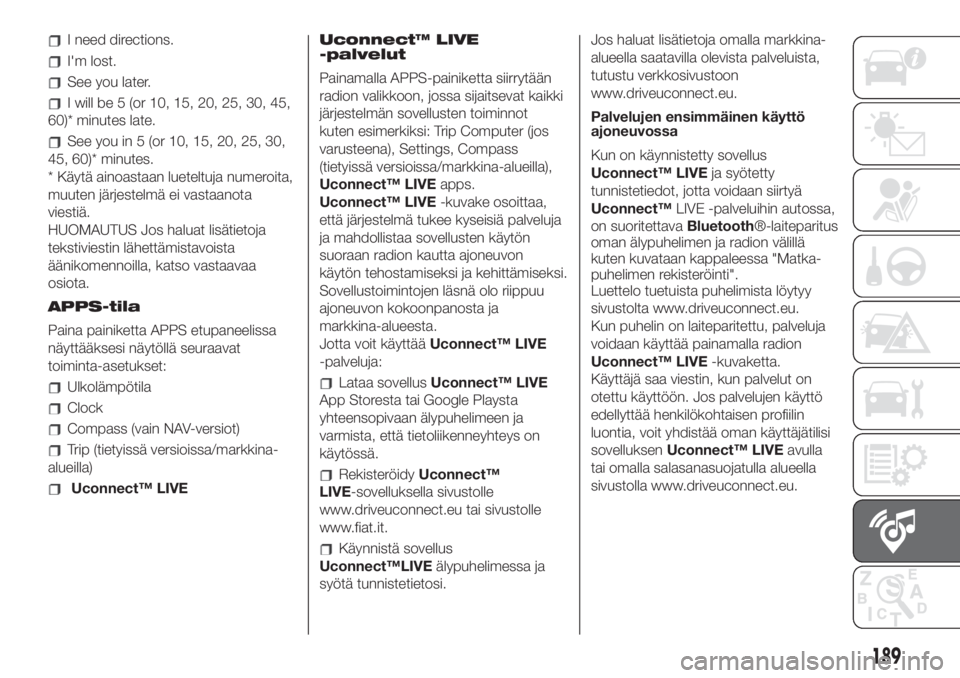
I need directions.
I'm lost.
See you later.
I will be 5 (or 10, 15, 20, 25, 30, 45,
60)* minutes late.
See you in 5 (or 10, 15, 20, 25, 30,
45, 60)* minutes.
* Käytä ainoastaan lueteltuja numeroita,
muuten järjestelmä ei vastaanota
viestiä.
HUOMAUTUS Jos haluat lisätietoja
tekstiviestin lähettämistavoista
äänikomennoilla, katso vastaavaa
osiota.
APPS-tila
Paina painiketta APPS etupaneelissa
näyttääksesi näytöllä seuraavat
toiminta-asetukset:
Ulkolämpötila
Clock
Compass (vain NAV-versiot)
Trip (tietyissä versioissa/markkina-
alueilla)
Uconnect™ LIVEUconnect™ LIVE
-palvelut
Painamalla APPS-painiketta siirrytään
radion valikkoon, jossa sijaitsevat kaikki
järjestelmän sovellusten toiminnot
kuten esimerkiksi: Trip Computer (jos
varusteena), Settings, Compass
(tietyissä versioissa/markkina-alueilla),
Uconnect™ LIVEapps.
Uconnect™ LIVE-kuvake osoittaa,
että järjestelmä tukee kyseisiä palveluja
ja mahdollistaa sovellusten käytön
suoraan radion kautta ajoneuvon
käytön tehostamiseksi ja kehittämiseksi.
Sovellustoimintojen läsnä olo riippuu
ajoneuvon kokoonpanosta ja
markkina-alueesta.
Jotta voit käyttääUconnect™ LIVE
-palveluja:
Lataa sovellusUconnect™ LIVE
App Storesta tai Google Playsta
yhteensopivaan älypuhelimeen ja
varmista, että tietoliikenneyhteys on
käytössä.
RekisteröidyUconnect™
LIVE-sovelluksella sivustolle
www.driveuconnect.eu tai sivustolle
www.fiat.it.
Käynnistä sovellus
Uconnect™LIVEälypuhelimessa ja
syötä tunnistetietosi.Jos haluat lisätietoja omalla markkina-
alueella saatavilla olevista palveluista,
tutustu verkkosivustoon
www.driveuconnect.eu.
Palvelujen ensimmäinen käyttö
ajoneuvossa
Kun on käynnistetty sovellus
Uconnect™ LIVEja syötetty
tunnistetiedot, jotta voidaan siirtyä
Uconnect™LIVE -palveluihin autossa,
on suoritettavaBluetooth®-laiteparitus
oman älypuhelimen ja radion välillä
kuten kuvataan kappaleessa "Matka-
puhelimen rekisteröinti".
Luettelo tuetuista puhelimista löytyy
sivustolta www.driveuconnect.eu.
Kun puhelin on laiteparitettu, palveluja
voidaan käyttää painamalla radion
Uconnect™ LIVE-kuvaketta.
Käyttäjä saa viestin, kun palvelut on
otettu käyttöön. Jos palvelujen käyttö
edellyttää henkilökohtaisen profiilin
luontia, voit yhdistää oman käyttäjätilisi
sovelluksenUconnect™ LIVEavulla
tai omalla salasanasuojatulla alueella
sivustolla www.driveuconnect.eu.
189
Page 192 of 228
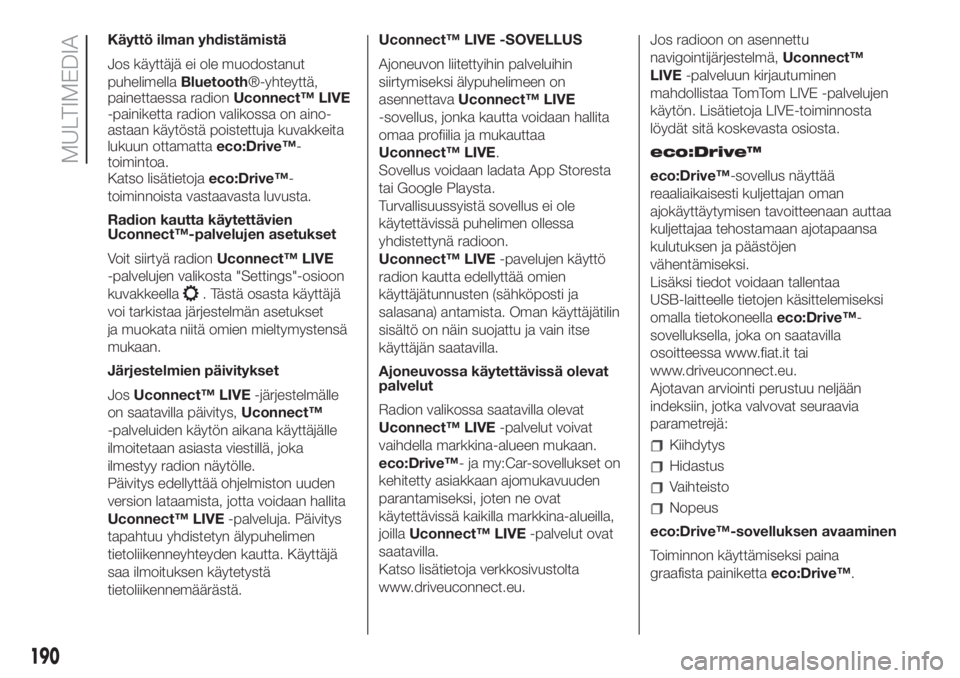
Käyttö ilman yhdistämistä
Jos käyttäjä ei ole muodostanut
puhelimellaBluetooth®-yhteyttä,
painettaessa radionUconnect™ LIVE
-painiketta radion valikossa on aino-
astaan käytöstä poistettuja kuvakkeita
lukuun ottamattaeco:Drive™-
toimintoa.
Katso lisätietojaeco:Drive™-
toiminnoista vastaavasta luvusta.
Radion kautta käytettävien
Uconnect™-palvelujen asetukset
Voit siirtyä radionUconnect™ LIVE
-palvelujen valikosta "Settings"-osioon
kuvakkeella
. Tästä osasta käyttäjä
voi tarkistaa järjestelmän asetukset
ja muokata niitä omien mieltymystensä
mukaan.
Järjestelmien päivitykset
JosUconnect™ LIVE-järjestelmälle
on saatavilla päivitys,Uconnect™
-palveluiden käytön aikana käyttäjälle
ilmoitetaan asiasta viestillä, joka
ilmestyy radion näytölle.
Päivitys edellyttää ohjelmiston uuden
version lataamista, jotta voidaan hallita
Uconnect™ LIVE-palveluja. Päivitys
tapahtuu yhdistetyn älypuhelimen
tietoliikenneyhteyden kautta. Käyttäjä
saa ilmoituksen käytetystä
tietoliikennemäärästä.Uconnect™ LIVE -SOVELLUS
Ajoneuvon liitettyihin palveluihin
siirtymiseksi älypuhelimeen on
asennettavaUconnect™ LIVE
-sovellus, jonka kautta voidaan hallita
omaa profiilia ja mukauttaa
Uconnect™ LIVE.
Sovellus voidaan ladata App Storesta
tai Google Playsta.
Turvallisuussyistä sovellus ei ole
käytettävissä puhelimen ollessa
yhdistettynä radioon.
Uconnect™ LIVE-pavelujen käyttö
radion kautta edellyttää omien
käyttäjätunnusten (sähköposti ja
salasana) antamista. Oman käyttäjätilin
sisältö on näin suojattu ja vain itse
käyttäjän saatavilla.
Ajoneuvossa käytettävissä olevat
palvelut
Radion valikossa saatavilla olevat
Uconnect™ LIVE-palvelut voivat
vaihdella markkina-alueen mukaan.
eco:Drive™- ja my:Car-sovellukset on
kehitetty asiakkaan ajomukavuuden
parantamiseksi, joten ne ovat
käytettävissä kaikilla markkina-alueilla,
joillaUconnect™ LIVE-palvelut ovat
saatavilla.
Katso lisätietoja verkkosivustolta
www.driveuconnect.eu.Jos radioon on asennettu
navigointijärjestelmä,Uconnect™
LIVE-palveluun kirjautuminen
mahdollistaa TomTom LIVE -palvelujen
käytön. Lisätietoja LIVE-toiminnosta
löydät sitä koskevasta osiosta.
eco:Drive™
eco:Drive™-sovellus näyttää
reaaliaikaisesti kuljettajan oman
ajokäyttäytymisen tavoitteenaan auttaa
kuljettajaa tehostamaan ajotapaansa
kulutuksen ja päästöjen
vähentämiseksi.
Lisäksi tiedot voidaan tallentaa
USB-laitteelle tietojen käsittelemiseksi
omalla tietokoneellaeco:Drive™-
sovelluksella, joka on saatavilla
osoitteessa www.fiat.it tai
www.driveuconnect.eu.
Ajotavan arviointi perustuu neljään
indeksiin, jotka valvovat seuraavia
parametrejä:
Kiihdytys
Hidastus
Vaihteisto
Nopeus
eco:Drive™-sovelluksen avaaminen
Toiminnon käyttämiseksi paina
graafista painikettaeco:Drive™.
190
MULTIMEDIA
Page 193 of 228
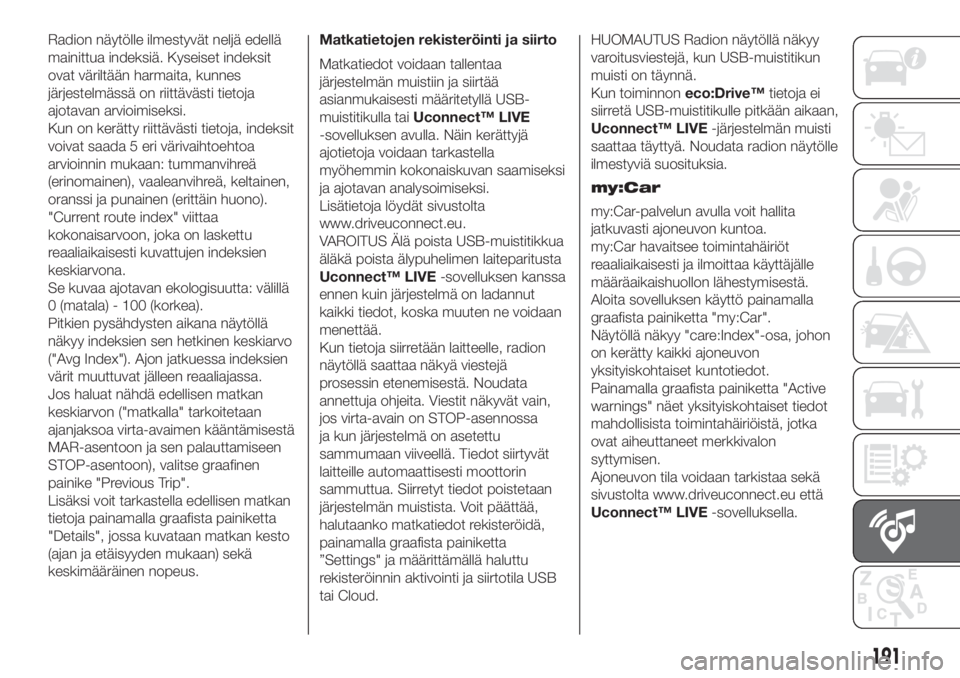
Radion näytölle ilmestyvät neljä edellä
mainittua indeksiä. Kyseiset indeksit
ovat väriltään harmaita, kunnes
järjestelmässä on riittävästi tietoja
ajotavan arvioimiseksi.
Kun on kerätty riittävästi tietoja, indeksit
voivat saada 5 eri värivaihtoehtoa
arvioinnin mukaan: tummanvihreä
(erinomainen), vaaleanvihreä, keltainen,
oranssi ja punainen (erittäin huono).
"Current route index" viittaa
kokonaisarvoon, joka on laskettu
reaaliaikaisesti kuvattujen indeksien
keskiarvona.
Se kuvaa ajotavan ekologisuutta: välillä
0 (matala) - 100 (korkea).
Pitkien pysähdysten aikana näytöllä
näkyy indeksien sen hetkinen keskiarvo
("Avg Index"). Ajon jatkuessa indeksien
värit muuttuvat jälleen reaaliajassa.
Jos haluat nähdä edellisen matkan
keskiarvon ("matkalla" tarkoitetaan
ajanjaksoa virta-avaimen kääntämisestä
MAR-asentoon ja sen palauttamiseen
STOP-asentoon), valitse graafinen
painike "Previous Trip".
Lisäksi voit tarkastella edellisen matkan
tietoja painamalla graafista painiketta
"Details", jossa kuvataan matkan kesto
(ajan ja etäisyyden mukaan) sekä
keskimääräinen nopeus.Matkatietojen rekisteröinti ja siirto
Matkatiedot voidaan tallentaa
järjestelmän muistiin ja siirtää
asianmukaisesti määritetyllä USB-
muistitikulla taiUconnect™ LIVE
-sovelluksen avulla. Näin kerättyjä
ajotietoja voidaan tarkastella
myöhemmin kokonaiskuvan saamiseksi
ja ajotavan analysoimiseksi.
Lisätietoja löydät sivustolta
www.driveuconnect.eu.
VAROITUS Älä poista USB-muistitikkua
äläkä poista älypuhelimen laiteparitusta
Uconnect™ LIVE-sovelluksen kanssa
ennen kuin järjestelmä on ladannut
kaikki tiedot, koska muuten ne voidaan
menettää.
Kun tietoja siirretään laitteelle, radion
näytöllä saattaa näkyä viestejä
prosessin etenemisestä. Noudata
annettuja ohjeita. Viestit näkyvät vain,
jos virta-avain on STOP-asennossa
ja kun järjestelmä on asetettu
sammumaan viiveellä. Tiedot siirtyvät
laitteille automaattisesti moottorin
sammuttua. Siirretyt tiedot poistetaan
järjestelmän muistista. Voit päättää,
halutaanko matkatiedot rekisteröidä,
painamalla graafista painiketta
”Settings" ja määrittämällä haluttu
rekisteröinnin aktivointi ja siirtotila USB
tai Cloud.HUOMAUTUS Radion näytöllä näkyy
varoitusviestejä, kun USB-muistitikun
muisti on täynnä.
Kun toiminnoneco:Drive™tietoja ei
siirretä USB-muistitikulle pitkään aikaan,
Uconnect™ LIVE-järjestelmän muisti
saattaa täyttyä. Noudata radion näytölle
ilmestyviä suosituksia.
my:Car
my:Car-palvelun avulla voit hallita
jatkuvasti ajoneuvon kuntoa.
my:Car havaitsee toimintahäiriöt
reaaliaikaisesti ja ilmoittaa käyttäjälle
määräaikaishuollon lähestymisestä.
Aloita sovelluksen käyttö painamalla
graafista painiketta "my:Car".
Näytöllä näkyy "care:Index"-osa, johon
on kerätty kaikki ajoneuvon
yksityiskohtaiset kuntotiedot.
Painamalla graafista painiketta "Active
warnings" näet yksityiskohtaiset tiedot
mahdollisista toimintahäiriöistä, jotka
ovat aiheuttaneet merkkivalon
syttymisen.
Ajoneuvon tila voidaan tarkistaa sekä
sivustolta www.driveuconnect.eu että
Uconnect™ LIVE-sovelluksella.
191
Page 194 of 228
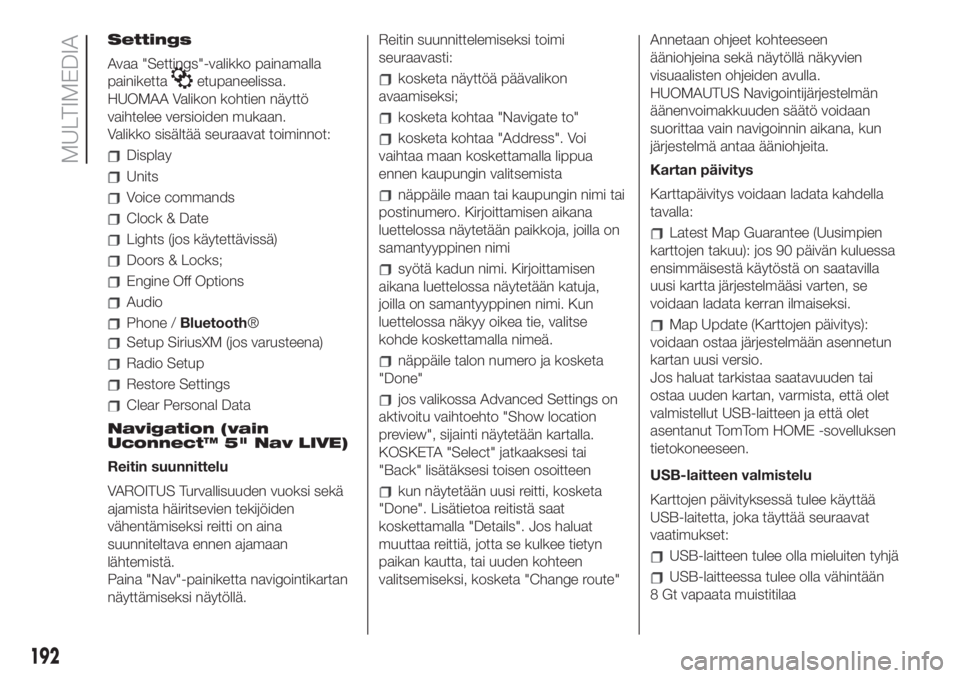
Settings
Avaa "Settings"-valikko painamalla
painiketta
etupaneelissa.
HUOMAA Valikon kohtien näyttö
vaihtelee versioiden mukaan.
Valikko sisältää seuraavat toiminnot:
Display
Units
Voice commands
Clock & Date
Lights (jos käytettävissä)
Doors & Locks;
Engine Off Options
Audio
Phone /Bluetooth®
Setup SiriusXM (jos varusteena)
Radio Setup
Restore Settings
Clear Personal Data
Navigation (vain
Uconnect™ 5" Nav LIVE)
Reitin suunnittelu
VAROITUS Turvallisuuden vuoksi sekä
ajamista häiritsevien tekijöiden
vähentämiseksi reitti on aina
suunniteltava ennen ajamaan
lähtemistä.
Paina "Nav"-painiketta navigointikartan
näyttämiseksi näytöllä.Reitin suunnittelemiseksi toimi
seuraavasti:
kosketa näyttöä päävalikon
avaamiseksi;
kosketa kohtaa "Navigate to"
kosketa kohtaa "Address". Voi
vaihtaa maan koskettamalla lippua
ennen kaupungin valitsemista
näppäile maan tai kaupungin nimi tai
postinumero. Kirjoittamisen aikana
luettelossa näytetään paikkoja, joilla on
samantyyppinen nimi
syötä kadun nimi. Kirjoittamisen
aikana luettelossa näytetään katuja,
joilla on samantyyppinen nimi. Kun
luettelossa näkyy oikea tie, valitse
kohde koskettamalla nimeä.
näppäile talon numero ja kosketa
"Done"
jos valikossa Advanced Settings on
aktivoitu vaihtoehto "Show location
preview", sijainti näytetään kartalla.
KOSKETA "Select" jatkaaksesi tai
"Back" lisätäksesi toisen osoitteen
kun näytetään uusi reitti, kosketa
"Done". Lisätietoa reitistä saat
koskettamalla "Details". Jos haluat
muuttaa reittiä, jotta se kulkee tietyn
paikan kautta, tai uuden kohteen
valitsemiseksi, kosketa "Change route"Annetaan ohjeet kohteeseen
ääniohjeina sekä näytöllä näkyvien
visuaalisten ohjeiden avulla.
HUOMAUTUS Navigointijärjestelmän
äänenvoimakkuuden säätö voidaan
suorittaa vain navigoinnin aikana, kun
järjestelmä antaa ääniohjeita.
Kartan päivitys
Karttapäivitys voidaan ladata kahdella
tavalla:
Latest Map Guarantee (Uusimpien
karttojen takuu): jos 90 päivän kuluessa
ensimmäisestä käytöstä on saatavilla
uusi kartta järjestelmääsi varten, se
voidaan ladata kerran ilmaiseksi.
Map Update (Karttojen päivitys):
voidaan ostaa järjestelmään asennetun
kartan uusi versio.
Jos haluat tarkistaa saatavuuden tai
ostaa uuden kartan, varmista, että olet
valmistellut USB-laitteen ja että olet
asentanut TomTom HOME -sovelluksen
tietokoneeseen.
USB-laitteen valmistelu
Karttojen päivityksessä tulee käyttää
USB-laitetta, joka täyttää seuraavat
vaatimukset:
USB-laitteen tulee olla mieluiten tyhjä
USB-laitteessa tulee olla vähintään
8 Gt vapaata muistitilaa
192
MULTIMEDIA
Page 195 of 228

USB-laitteessa tulee olla FAT-32-
tiedostojärjestelmä
USB-laite ei saa olla lukittu ja sen
tulee sallia tiedostojen tallennus.
HUOMAUTUS Käytä mielellään
muistitikkua: massamuistilaitteiden,
kuten matkapuhelinten tai
multimedialaitteiden, käyttöä ei sen
sijaan suositella.
USB-laitteen valmistelemiseksi toimi
seuraavasti:
Valitse Settings-valikosta "Navigation
updates". Järjestelmä kysyy,
valmistellaanko USB-laite päivitysten
lataamista varten
Valitse Yes.
Liitä USB-laite.
HUOMAUTUS Jos järjestelmä pyytää
edelleen laittamaan USB-laitteen,
varmista, että laite on aiemmin
kuvattujen vaatimusten mukainen, ja
yritä sitten uudelleen.
Järjestelmä käynnistää USB-laitteen
valmistelun.
Kun USB-laite on valmis, näytetään
seuraava viesti.
Poista USB-laite ja liitä se
tietokoneeseen. Nyt voidaan ladata uusi
kartta USB-laitteeseen.TomTom HOME -sovelluksen
asentaminen
Jos halutaan asentaa TomTom HOME
ja luoda tili MyTomTom, toimi
seuraavasti:
Lataa ja asenna sovellus TomTom
HOME tietokoneelle. Siirry tietokoneella
osoitteeseen tomtom.com/getstarted.
Valitse "Download TomTom HOME"
ja noudata sitten näytöllä annettuja
ohjeita.
Liitä tietokoneella valmisteltu
USB-laite. TomTom HOME
käynnistetään automaattisesti.
Valitse "Log in" yläoikeassa
kulmassa TomTom HOME -näkymässä.
Valitse "Create account" ja syötä
tarvittavat tiedot, jotta voidaan luoda
MyTomTom-tili. Karttojen päivitysten
saamiseksi tarvitaan MyTomTom-tili.
Tilin luomisen jälkeen kysytään haluatko
yhdistääUconnectTM™-järjestelmän
tiliisi. Valmisteltu USB-laite edustaa
Uconnect™-järjestelmää.
Valitse "Connect device" ja valitse
sitten "Close".
Nyt voidaan ladata kartta
USB-laitteeseen.Kartan lataaminen
Liitä USB-laite tietokoneeseen.
Jos järjestelmään on saatavilla
karttapäivitys, se näkyy saatavilla
olevien päivitysten luettelossa.
HUOMAA: jos sinulla on jo viimeisin
päivitys asennettuna, päivitystä ei
tarjota.
Valitse ladattava kartta ja valitse sitten
"Update and Install".
Kartta ladataan ja kopioidaan
USB-laitteelle.
Valitse "Done" toimenpiteen lopuksi.
HUOMAA: älä irrota USB-laitetta
tietokoneesta latauksen ja kartan
kopioinnin ollessa käynnissä.
Nyt voidaan asentaa kartta
järjestelmään.
Kartan asentaminen
Kun kartta on ladattu USB-laitteelle,
kartta voidaan asentaa järjestelmään.
VAROITUS: kartat ON PÄIVITETTÄVÄ
ajoneuvon moottori käynnissä, ja siihen
saattaa kulua yli 30 minuuttia.
VAROITUS: älä poista USB-laitetta
karttojen asennuksen aikana, muuten
asennus keskeytyy.
Kiinnitä uuden kartan sisältävä
USB-laiteUconnect™-järjestelmään.
Järjestelmä havaitsee uuden kartan
USB-laitteella.
Valitse "Start".
193
Page 196 of 228
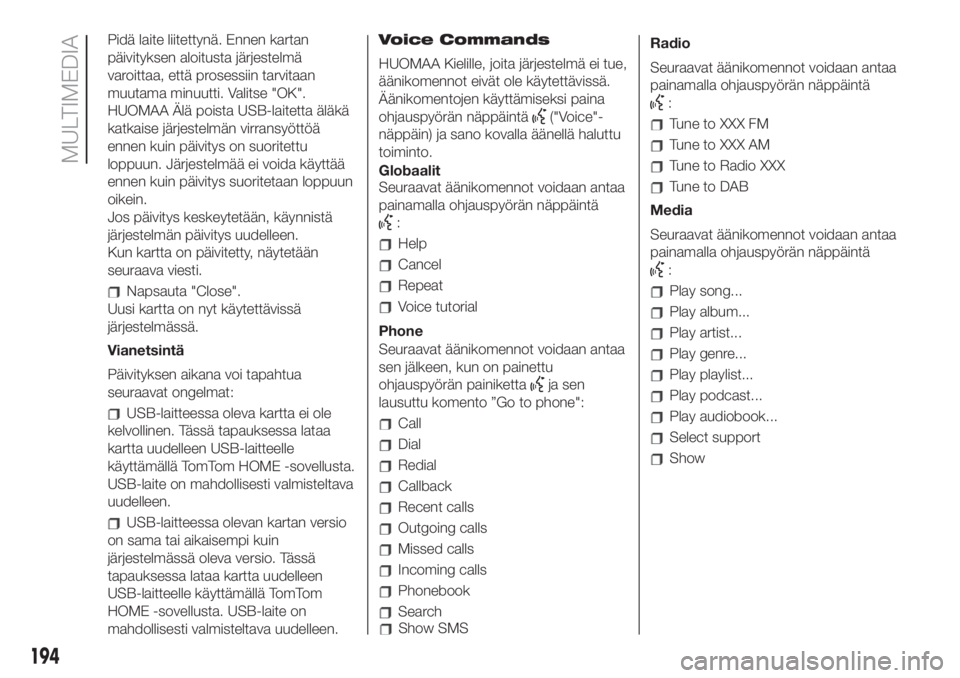
Pidä laite liitettynä. Ennen kartan
päivityksen aloitusta järjestelmä
varoittaa, että prosessiin tarvitaan
muutama minuutti. Valitse "OK".
HUOMAA Älä poista USB-laitetta äläkä
katkaise järjestelmän virransyöttöä
ennen kuin päivitys on suoritettu
loppuun. Järjestelmää ei voida käyttää
ennen kuin päivitys suoritetaan loppuun
oikein.
Jos päivitys keskeytetään, käynnistä
järjestelmän päivitys uudelleen.
Kun kartta on päivitetty, näytetään
seuraava viesti.
Napsauta "Close".
Uusi kartta on nyt käytettävissä
järjestelmässä.
Vianetsintä
Päivityksen aikana voi tapahtua
seuraavat ongelmat:
USB-laitteessa oleva kartta ei ole
kelvollinen. Tässä tapauksessa lataa
kartta uudelleen USB-laitteelle
käyttämällä TomTom HOME -sovellusta.
USB-laite on mahdollisesti valmisteltava
uudelleen.
USB-laitteessa olevan kartan versio
on sama tai aikaisempi kuin
järjestelmässä oleva versio. Tässä
tapauksessa lataa kartta uudelleen
USB-laitteelle käyttämällä TomTom
HOME -sovellusta. USB-laite on
mahdollisesti valmisteltava uudelleen.Voice Commands
HUOMAA Kielille, joita järjestelmä ei tue,
äänikomennot eivät ole käytettävissä.
Äänikomentojen käyttämiseksi paina
ohjauspyörän näppäintä
("Voice"-
näppäin) ja sano kovalla äänellä haluttu
toiminto.
Globaalit
Seuraavat äänikomennot voidaan antaa
painamalla ohjauspyörän näppäintä
:
Help
Cancel
Repeat
Voice tutorial
Phone
Seuraavat äänikomennot voidaan antaa
sen jälkeen, kun on painettu
ohjauspyörän painiketta
ja sen
lausuttu komento ”Go to phone":
Call
Dial
Redial
Callback
Recent calls
Outgoing calls
Missed calls
Incoming calls
Phonebook
Search
Show SMSRadio
Seuraavat äänikomennot voidaan antaa
painamalla ohjauspyörän näppäintä
:
Tune to XXX FM
Tune to XXX AM
Tune to Radio XXX
Tune to DAB
Media
Seuraavat äänikomennot voidaan antaa
painamalla ohjauspyörän näppäintä
:
Play song...
Play album...
Play artist...
Play genre...
Play playlist...
Play podcast...
Play audiobook...
Select support
Show
194
MULTIMEDIA
Page 197 of 228
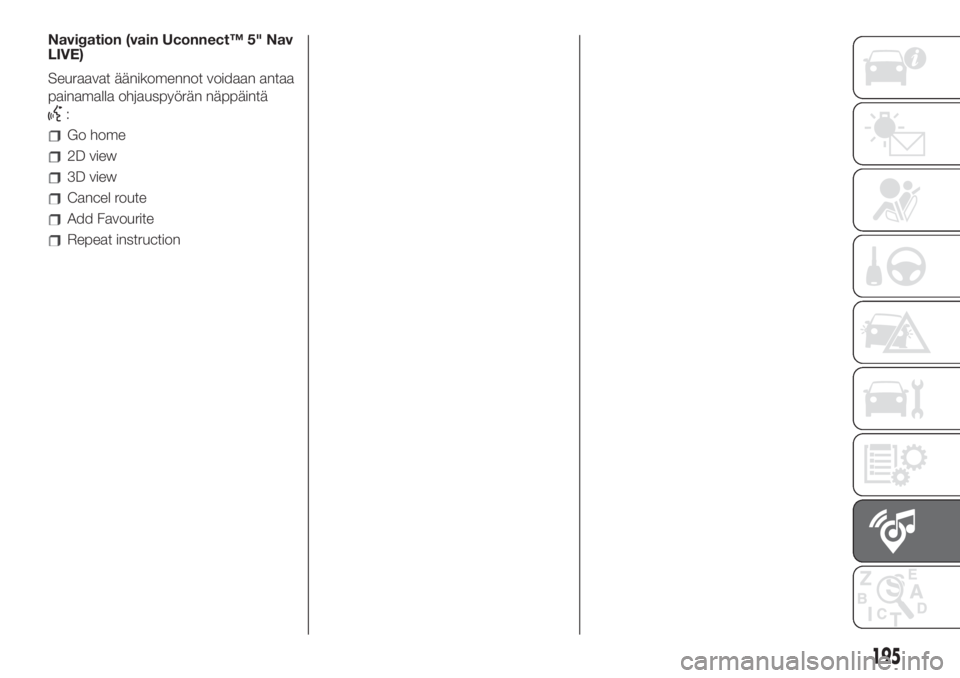
Navigation (vain Uconnect™ 5" Nav
LIVE)
Seuraavat äänikomennot voidaan antaa
painamalla ohjauspyörän näppäintä
:
Go home
2D view
3D view
Cancel route
Add Favourite
Repeat instruction
195
Page 198 of 228

Uconnect™ 7 HD LIVE/ NAV LIVE.
Etupaneelin ohjaimet
145F0S0623
196
MULTIMEDIA
Page 199 of 228
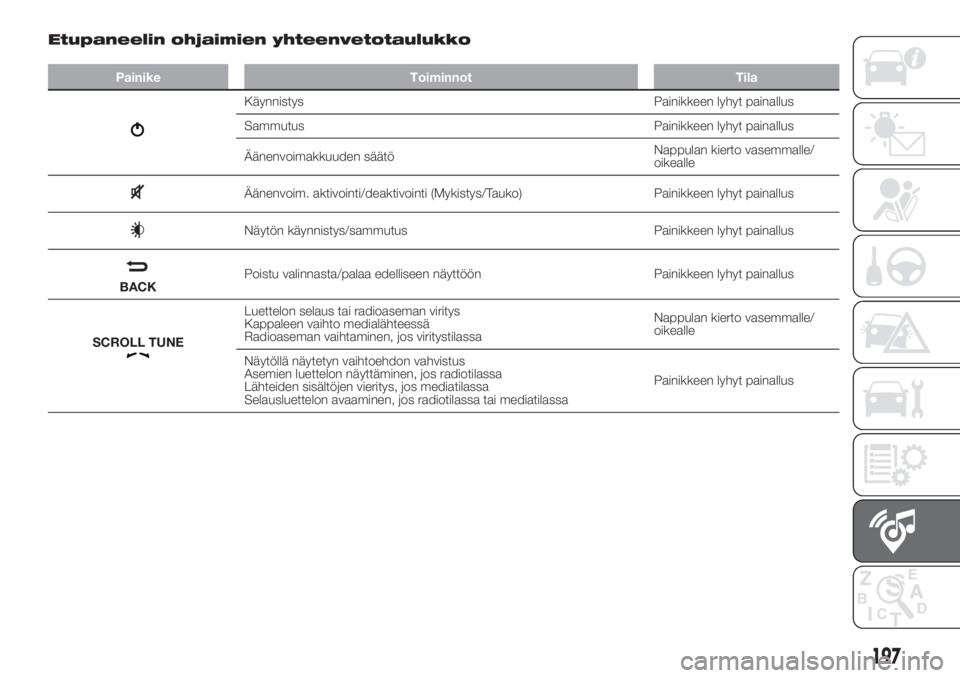
Etupaneelin ohjaimien yhteenvetotaulukko
Painike Toiminnot Tila
Käynnistys Painikkeen lyhyt painallus
Sammutus Painikkeen lyhyt painallus
Äänenvoimakkuuden säätöNappulan kierto vasemmalle/
oikealle
Äänenvoim. aktivointi/deaktivointi (Mykistys/Tauko) Painikkeen lyhyt painallus
Näytön käynnistys/sammutus Painikkeen lyhyt painallus
BACKPoistu valinnasta/palaa edelliseen näyttöön Painikkeen lyhyt painallus
SCROLL TUNE
Luettelon selaus tai radioaseman viritys
Kappaleen vaihto medialähteessä
Radioaseman vaihtaminen, jos viritystilassaNappulan kierto vasemmalle/
oikealle
Näytöllä näytetyn vaihtoehdon vahvistus
Asemien luettelon näyttäminen, jos radiotilassa
Lähteiden sisältöjen vieritys, jos mediatilassa
Selausluettelon avaaminen, jos radiotilassa tai mediatilassaPainikkeen lyhyt painallus
197
Page 200 of 228
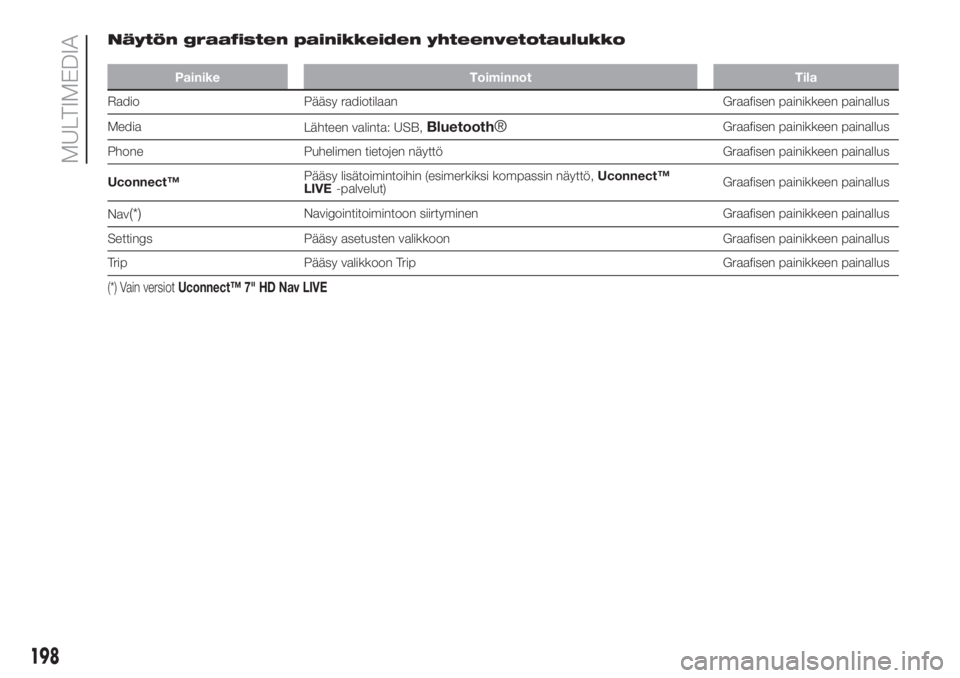
Näytön graafisten painikkeiden yhteenvetotaulukko
Painike Toiminnot Tila
Radio Pääsy radiotilaan Graafisen painikkeen painallus
Media
Lähteen valinta: USB,
Bluetooth®Graafisen painikkeen painallus
Phone Puhelimen tietojen näyttö Graafisen painikkeen painallus
Uconnect™Pääsy lisätoimintoihin (esimerkiksi kompassin näyttö,Uconnect™
LIVE
-palvelut)Graafisen painikkeen painallus
Nav
(*)Navigointitoimintoon siirtyminen Graafisen painikkeen painallus
Settings Pääsy asetusten valikkoon Graafisen painikkeen painallus
Trip Pääsy valikkoon Trip Graafisen painikkeen painallus
(*) Vain versiotUconnect™ 7" HD Nav LIVE
198
MULTIMEDIA